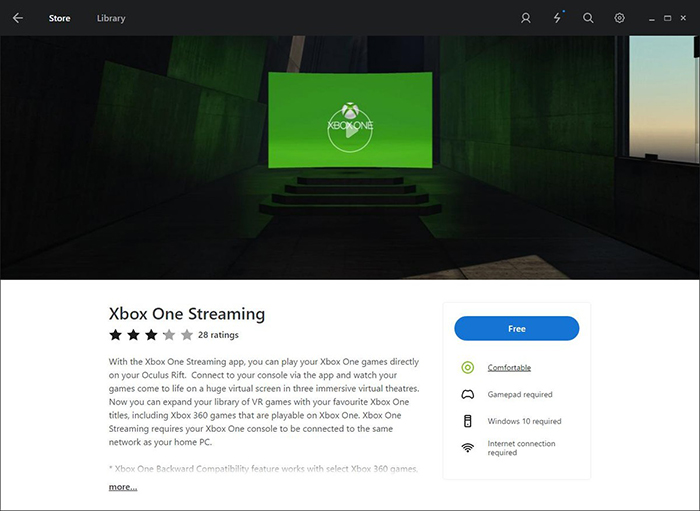Hvorfor jeg har undladt at spille VR videoer fra GoPro?
Grunden til GoPro VR Player undladt at afspille videoen, fordi afkodning mislykkedes. Prøv at ændre den video plugin, GoPro VR spilleren vil udnytte en anden backend til at fortolke video dermed det kan tage sig af dit problem. Du kan ændre video plugin via menuen Indstillinger. Naturligvis vil GoPro VR spiller vælge den bedste standard video modul som angivet af dit OS og på off chance for, at du udnytter en Oculus eller ej. Ændre den video modul vil specifikt påvirke GoPro VR afspiller video fortolkning kapacitet. GoPro VR spilleren vil udnytte en alternativ video backend ifølge denne indstilling, efter du genstarter afspilleren for at anvende det. Klik på den nemme rute kaldes "Nulstil til foreslåede indstillinger" i start-menuen.
- Del 1. Hvad skal jeg gøre for at gøre VR videoer efter skydning med GoPro
- Del 2. Hvor hen til omforme VR video fra GoPro for at spille på VR enheder
Del 1. Hvad skal jeg gøre for at gøre VR videoer efter skydning med GoPro
Trin 1. Tage hver SD-kortet ud af sit kamera og overføre optagelserne til mapper opkaldt af kamera numre.
Trin 2. Importere mapper af optagelser i Adobe Premiere, og få klippene perfekt synkroniseret. Jeg afhænge af lyd fra kameraer til at sikre alt er upåklageligt arrangeret. Jeg lytte til min klappe, udnytte at pin punkt, og træk det direkte ind i en anden rækkefølge.
Trin 3. Spille hver eneste af sekvenserne sammen for at sikre alt lyde i en tilstand af harmoni.
Trin 4. Eksportere hver kameravinkel individuelt.
Trin 5. Træk alle filerne til perfekt synkroniseret til Autopano Video.
Trin 6. Tillade denne magiske software til automatisk analysere hver kameravinkel og fastgør sammen en equirectangular projektion.
Trin 7. Dobbelt tryk joinforbindelsen skal åbne Autopano Giga for nogle kalibrering. Tweak til dit hjerte indhold.
Trin 8. Gem projektet i Giga, derefter eksportere din syet video fra Autopano Video på den maksimale opløsning, h.264 kan håndtere — 4096 x 2048.
Trin 9. Tage efter skridt 1-8 for fleste af dine billeder og uanset dengang du flyttede apparater holdning.
Trin 10. Bringe den større del af din syede skud i premieren til at ændre dem, som du ville gøre med nogle andre video-trim, omarrangere, tilføje musik og eksportere ved hjælp af de samme indstillinger, som du gjorde i Autopano.
Trin 11. Overføre dokumentet equirectangular mp4 til Wistia.
Trin 12. Når det er håndteret, hovedet ind Tilpas, og tryk på sagen opkaldt "360 graders video" under fanen kontrol: skal du aktivere 360 video i afsnittet Beta funktioner på din Wistia konto for denne indstilling, vises.
Trin 13. Læn dig tilbage og nyde din 360 sfæriske video. Bonus: Du kan lige trykke på afspilleren og vælge 4K, i tilfælde af at du skal se i den mest forbløffende kvalitet tænkeligt.
Del 2. Hvor hen til omforme VR video fra GoPro for at spille på VR enheder
Sommetider du ikke at se videoer på din VR enheder efter skydning med GoPro, så du skal måske tilføje headeroplysninger til dine videoer afhængigt af enhedens VR. Her vil jeg anbefale UniConverter, som gør det muligt at få vist VR videoer, redigere dem og derefter konvertere til at være kompatibel med forskellige VR enheder.
UniConverter - Video Converter
Få den bedste VR Video Converter:
- Konvertere videoer af forskellige modes, såsom 2D 360 graders, 3D 180 graders top\bottom, 3D 180 graders left\right, 3D 360 graders top\bottom og 3D 360 graders left\right, at VR enhed understøttet format med lethed.
- Det understøtter for at konvertere videoer til alle VR enhed understøttet format, herunder HTC Vive, Samsung Gear VR og Oculus Rift.
- Du kan også få vist og redigere dine videoer (som trim videoer, tilføje undertekster/vandmærker/effekter, etc.) før du konverterer dem.
- Download VR videoer fra 1000 + populære websteder, når du ønsker.
- Fuldt kompatibel med Windows 10/8/7/XP/Vista & macOS 10.12 Sierra, macOS 10.11 El Capitan, macOS 10.10 Yosemite, 10,9 Mavericks, 10,8 Mountain Lion og 10.7 Lion.
Trin for trin Guide til at konvertere GoPro videoer for at spille på VR enheder
Trin 1. Importer video
Til at begynde med åbne UniConverter og indlæse dine videoer til programmet. Af den måde, du har brug at sy videoer før du konverterer dem.

Trin 2. Vælg video-mode og output-enhed
Dernæst skal du vælge det video-mode, der er for eksempel 2D 360 graders, 3D 180 graders top\bottom, 3D 180 graders left\right, 3D 360 graders top\bottom og 3D 360 graders left\right og det definerer vinkler osv., at videoen er skudt i. På bunden, kan du få en format bakke, bare tjekke fanen "Enhed" og vælge den rigtige VR enhed du vil bruge.
Trin 3. Konvertere video
Før konvertering af dine videoer, kan du få vist og redigere dem efter behov. Endelig hit "Convert"-knappen for at få din GoPro videoer forenelig med enhver enhed, VR.